微信同时登录两个手机(微信同时登录两个手机怎么取消)
687次浏览 发布时间:2022-07-21 08:17:13 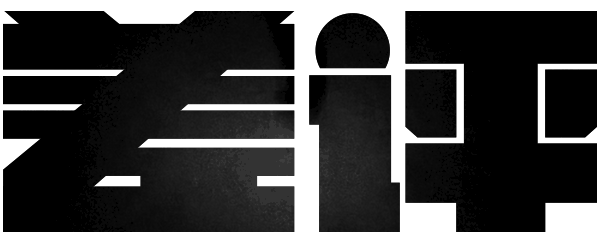
不知道在座的各位差友有多少人手上有两台手机?如果有,你有考虑过让这两台手机可以同时登录同一个微信账号么?(本文小技巧有封号风险,不建议尝试)
作为一个苹果安卓双持党,平时困扰我的最大问题不是每台手机都需要插一张 SIM 卡,而是小而美的微信特么只能在其中一台设备上登录。
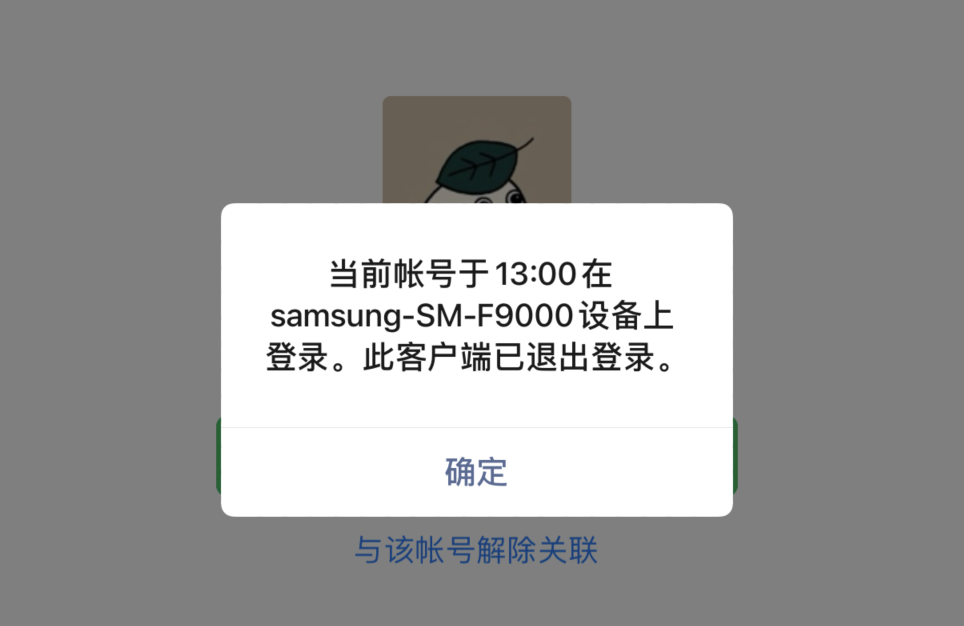
这就带来一个问题,那就是无论哪台手机登了微信,它立马就会成为我的主力机,要不然我就没法及时收到微信消息,时间一长会错过很多事情。
另外两台手机换着登,微信聊天记录不能在这两台设备之间直接同步也挺操蛋的,每次切换主力机,我都需要花时间把记录迁移过去才行。
直到最近世超从酷安老哥那学到一个骚操作,前面这些困惑我许久的问题才终于得到解决。
实际上只需要借助两个软件,你的微信就能同时在两台设备上登录你敢信?
这两个软件分别是应用转生和 应用伪装 :
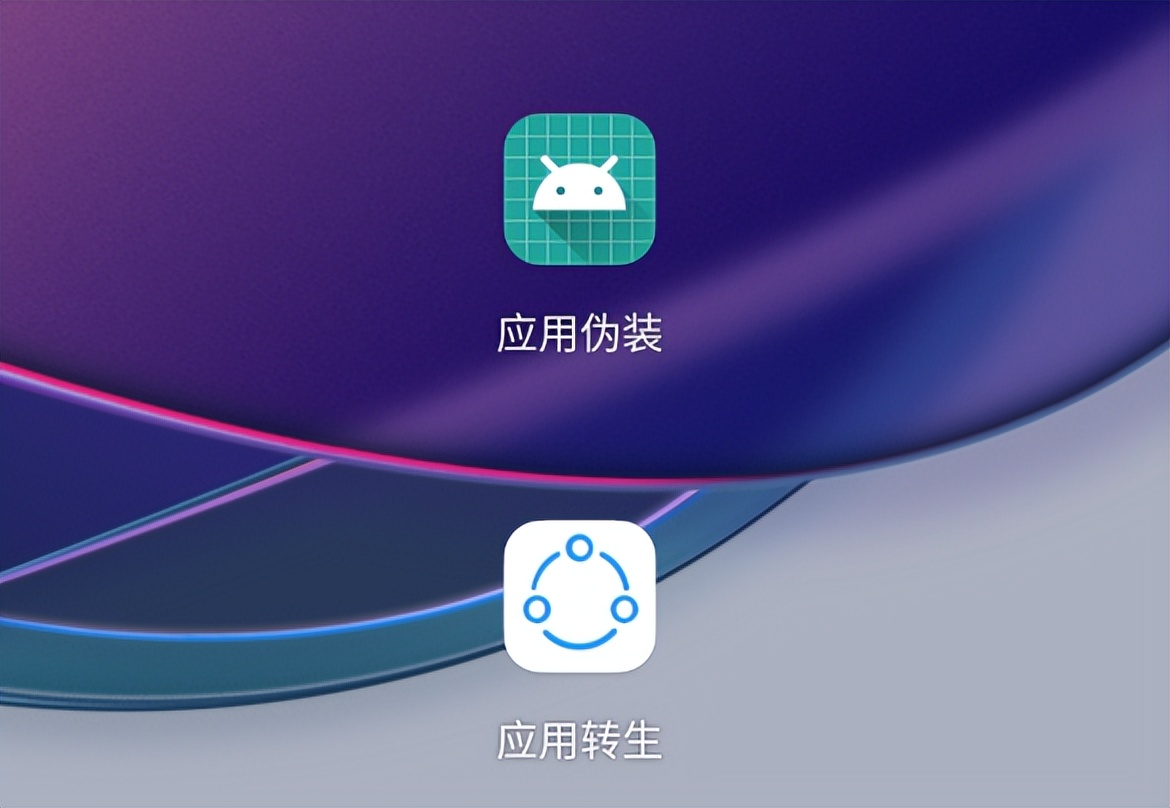
它们实现双登微信的原理很简单,就是通过把其中一台手机伪装成平板,从而达到一台设备正常登录微信,另一台设备则以平板形式登录微信的效果。
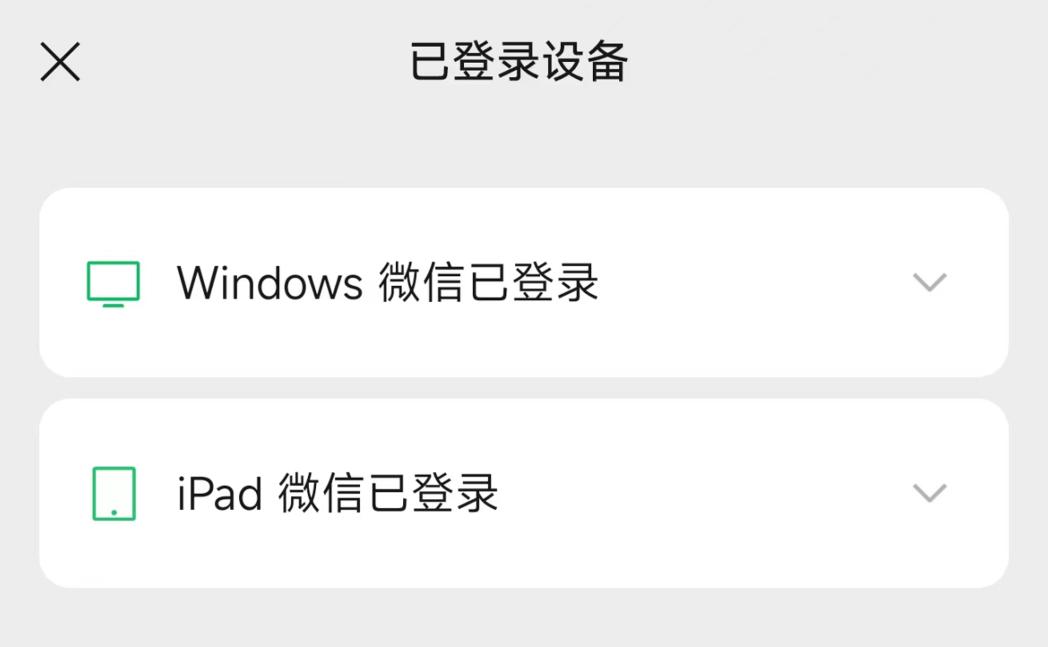
世超已经通过这个方法在 iPhone 还有安卓手机上双登微信使用好几天了。
你别说,用着还挺爽,两台设备的微信消息可以说是真正做到了无缝同步,而且聊天记录也相当于有了额外的备份,再也不用担心误删消息了。
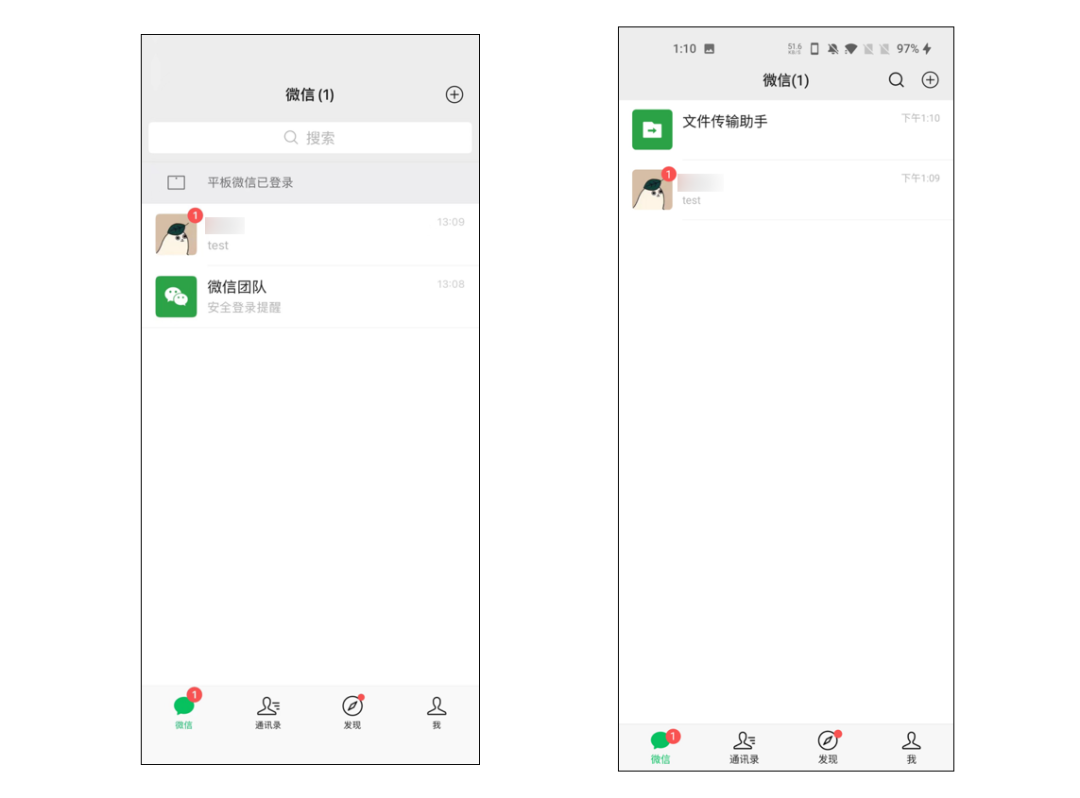
不过这么做也会出现其它问题。
由于这方法不需要我们提前把安卓手机 root,只是借助应用转生单独为微信创造了一个 root 环境,然后再通过应用伪装才让它误把手机识别成平板。
所以在设置过程中,微信要重装一次,这时候原有的聊天记录会全部清空,你需要提前做好备份;
另外其它 App 在借助微信登录时,可能会存在识别不出手机已经安装微信的情况,因为此时微信已经在另一个虚拟机里运行。
这就要你通过其它方式比如密码或者手机验证码来登录这个 App 了。
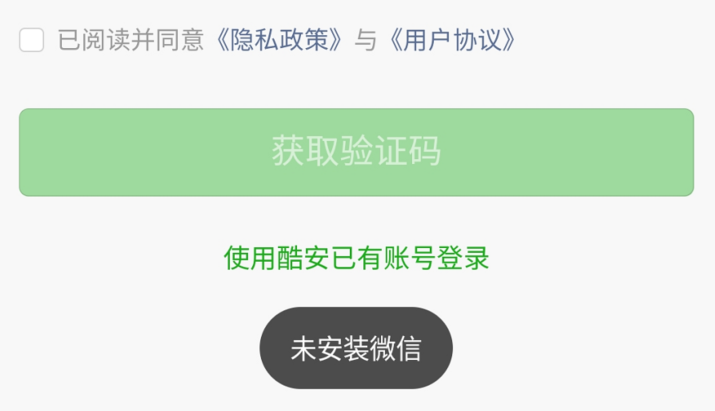
接下来我就跟大家讲讲具体该如何操作。
首先我们要在 应用转生 里,把微信添加到应用转生,在这个过程中软件会要求你卸载原版微信,然后允许它重新安装微信,差友们只要点确定就行:
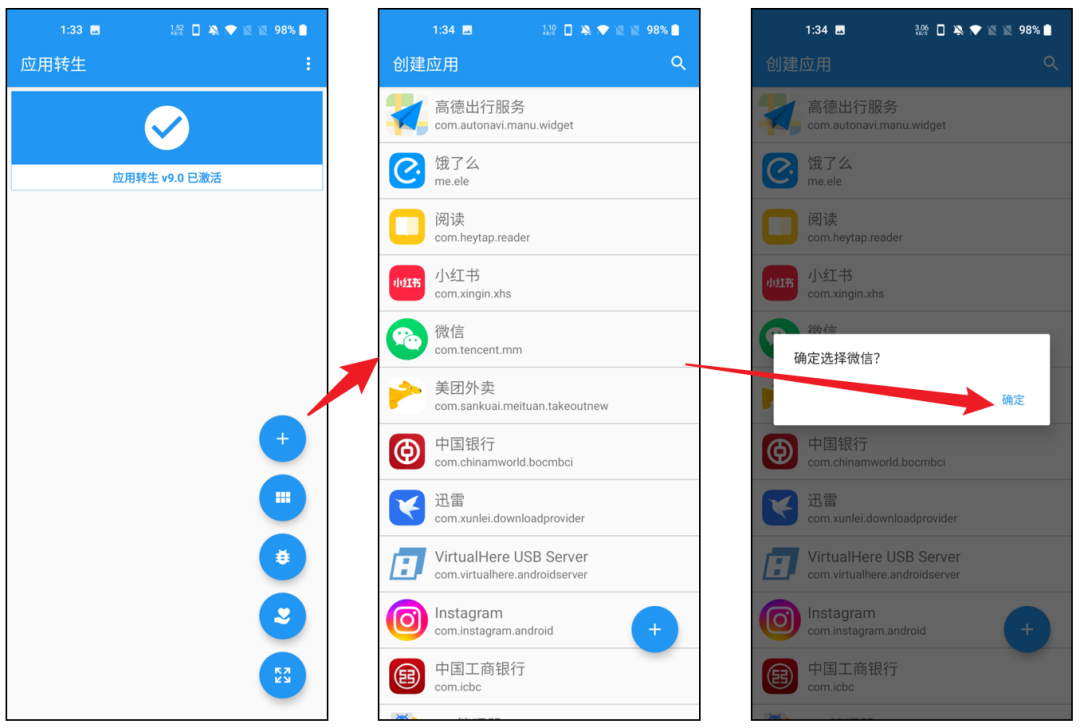
这里需要注意的一点是,在重装微信过程中,我们需要选择通过系统自带的安装程序来完成安装,而不是通过应用转生这个第三方应用来安装微信:
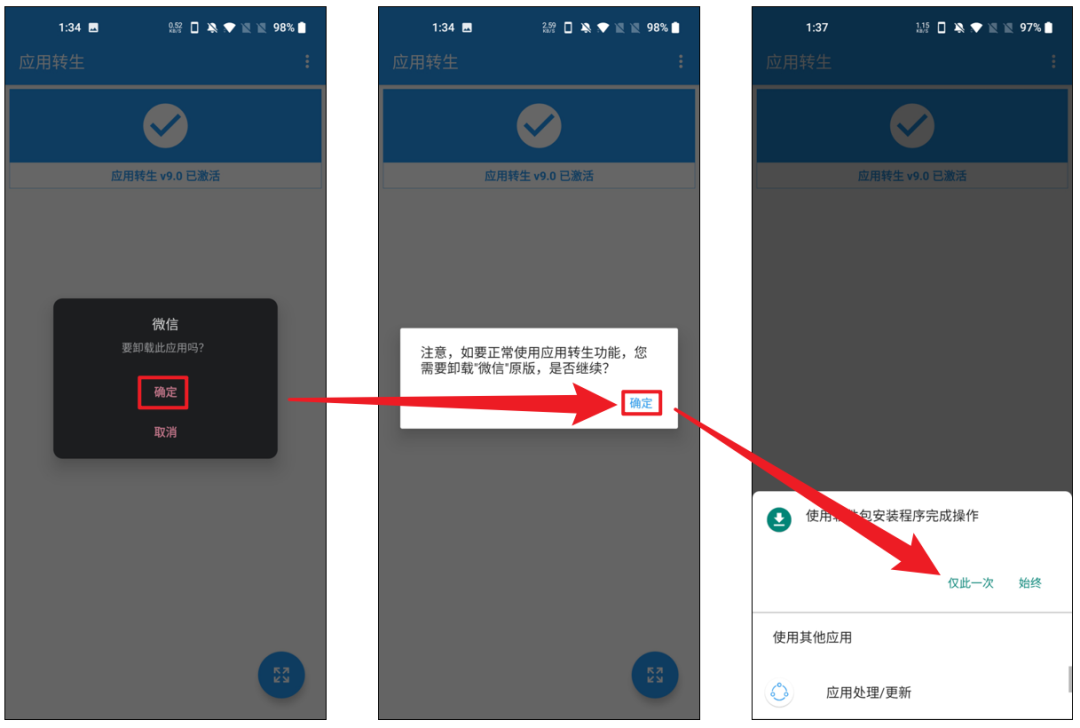
等到应用转生界面出现微信时,就说明微信转生成功,此时微信已经处于 root 环境下了:

然后我们还要在应用转生里,把应用伪装模块进行手动勾选激活,并且长按应用伪装调出模块作用域,在应用伪装的作用域里勾选微信:
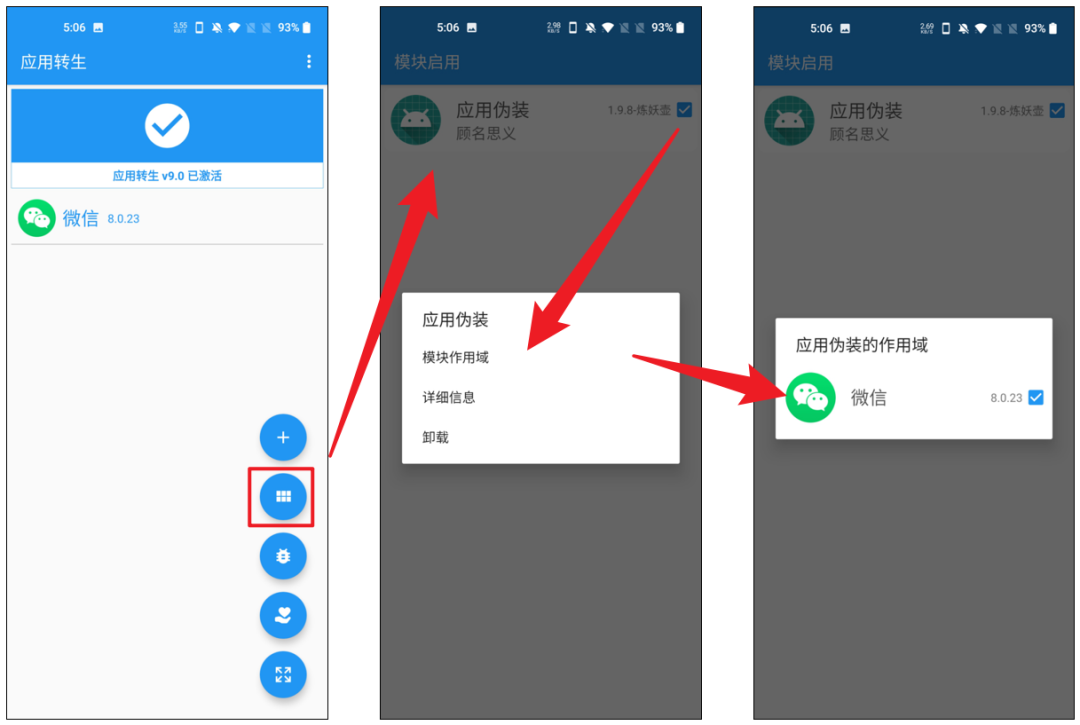
接下来打开应用伪装,选择微信,把它的机型修改成平板或者折叠屏,并且随机生成手机序列号和代号,点击保存再强行停止微信就算大功告成:
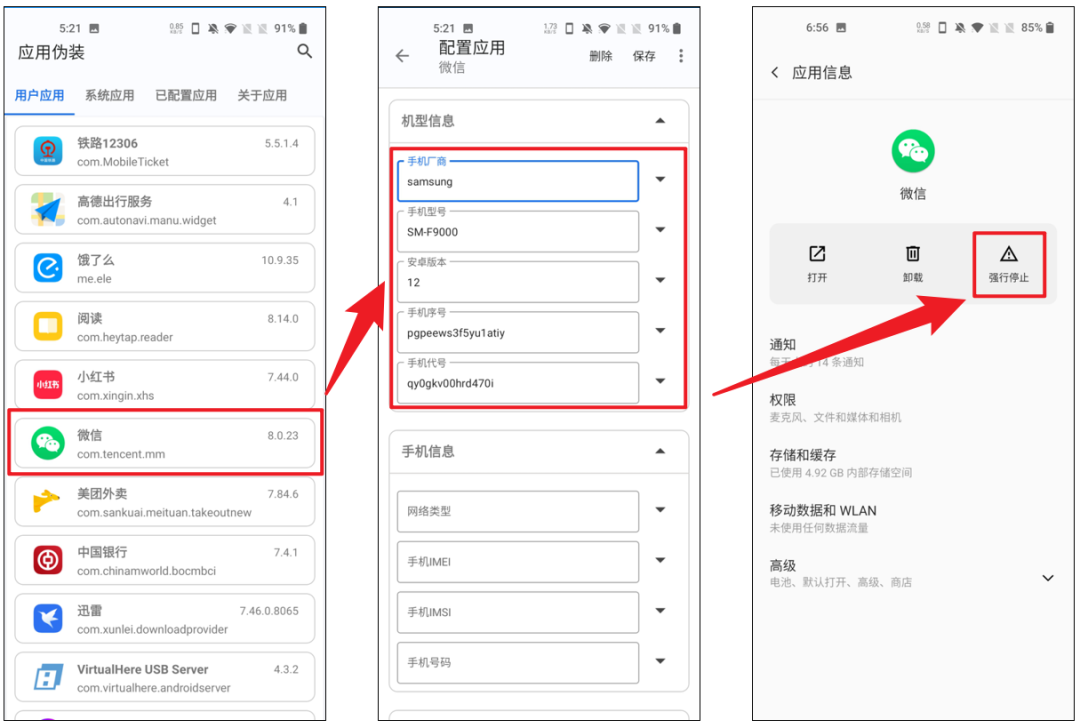
重新打开微信,你会发现这时候它已经可以选择以平板模式登录:
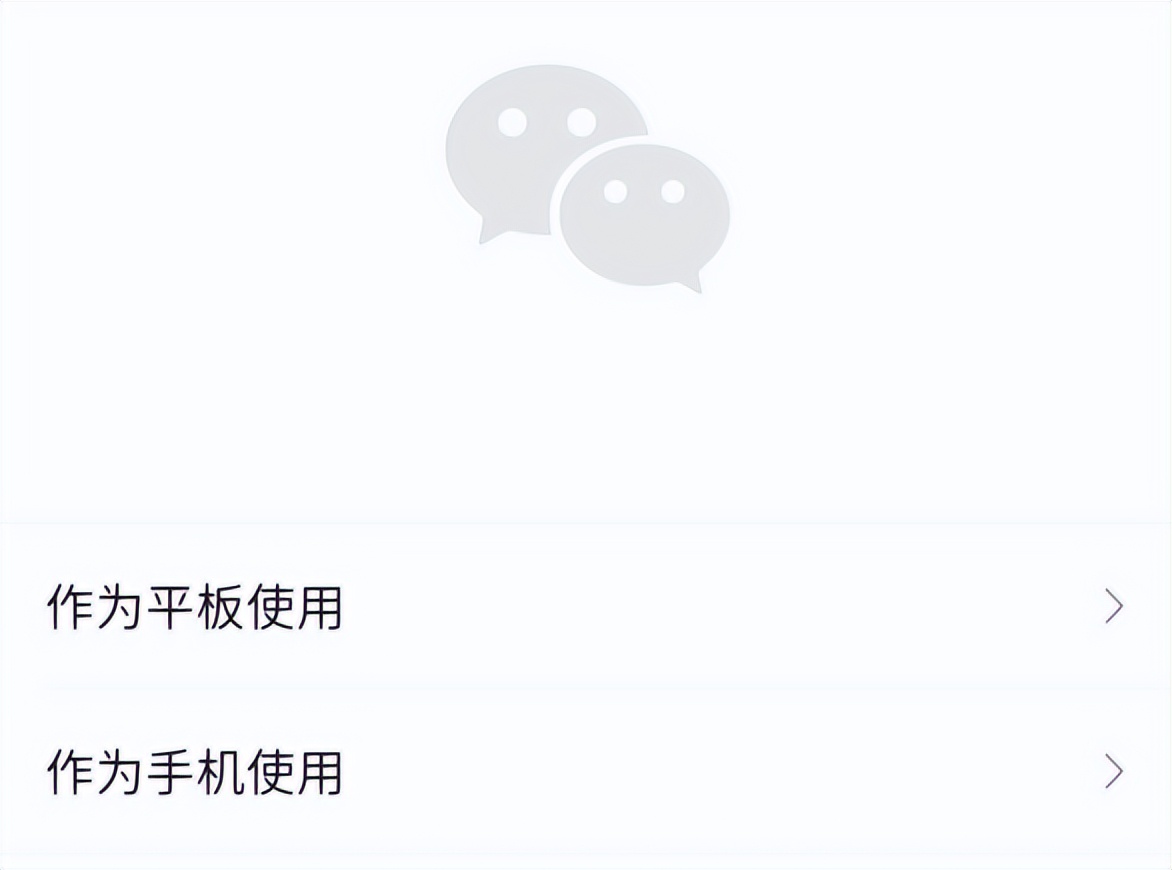
要是微信出现了闪退,那你就尝试着重启手机,或者把机型换成其它型号的折叠屏,应该就能解决这个问题。
总的来说,这个方法设置起来其实还挺简单的,熟练的话两三分钟就能完成


